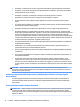User guide
dublējumkopijas no bibliotēkām, darbvirsmas, kontaktiem un favorītiem. Ja faili tiek nejauši izdzēsti no
cietā diska un tos vairs nevar atjaunot no atkritnes, vai, ja faili tiek bojāti, dublētos failus var atjaunot,
izmantojot Failu vēsturi. Failu atjaunošana noder arī tad, ja vēlaties atiestatīt darbstaciju, pārinstalējot
operētājsistēmu Windows.
PIEZĪME. Failu vēsture pēc noklusējuma nav iespējota, tāpēc jums nepieciešams to ieslēgt.
Lai iegūtu papildu informāciju par tālākajām darbībām, kas veicamas, lai iespējotu Windows File History
(Failu vēsturi), skatiet sadaļu Windows Help and Support (Palīdzība un atbalsts). Sākumā ekrānā
ierakstiet help (palīdzība) un pēc tam atlasiet Help and Support (Palīdzība un atbalsts).
Atjaunošana un atkopšana ar Windows 8 rīkiem
Windows atkopšanas rīki nodrošina piekļuvi vairākām sistēmas atkopšanas opcijām. Izvēlieties metodi, kas
vislabāk atbilst jūsu situācijai un pieredzes līmenim:
●
Ja jums nepieciešams veikt personīgo failu un datu atkopšanu, jūs varat izmantot Windows Failu vēsturi,
lai atjaunotu jūsu informāciju no dublējumkopijām, ko esat izveidojis iepriekš. Lai iegūtu
papildinformāciju par File History (Failu vēstures) lietošanu, skatiet sadaļu Windows Help and Support
(Palīdzība un atbalsts). Sākumā ekrānā ierakstiet help (palīdzība) un pēc tam atlasiet Help and
Support (Palīdzība un atbalsts).
●
Ja vēlaties atjaunot sistēmu uz iepriekšēju stāvokli, nezaudējot nekādu personīgo informāciju, laba
opcija, ko izmantot, ir Windows Sistēmas atjaunošana. Sistēmas atjaunošana ļauj veikt sistēmas
atjaunošanu bez prasībām pēc Windows atsvaidzināšanas vai pārinstalēšanas. Windows izveido
sistēmas atjaunošanas punktus automātiski Windows atjaunināšanas gaitā un citu sistēmas apkopes
notikumu gaitā. Pat ja jūs manuāli neizveidojāt atjaunošanas punktu, jūs varat izvēlēties atjaunot uz
automātiski izveidotu atjaunošanas punktu. Lai iegūtu papildus informāciju par programmas Windows
System Restore (Sistēmas atjaunošana) lietošanu, skatiet sadaļu Windows Help and Support (Windows
Palīdzība un atbalsts). Sākumā ekrānā ierakstiet help (palīdzība) un pēc tam atlasiet Help and Support
(Palīdzība un atbalsts).
●
Ja vēlaties ātri un viegli atjaunot sistēmu, nezaudējot savu personīgo informāciju, iestatījumus vai
lietojumprogrammas, kas bija iepriekšuzstādītas jūsu darbstacijā vai tika nopirktas caur Windows Store,
iespējams izmantot opciju Windows Refresh (Windows atsvaidzināšana). Šī opcija neprasa datu
dublējumkopiju veidošanu uz cita datu nesēja. Skatiet sadaļu Windows 8 atsvaidzināšanas izmantošana
26. lpp..
●
Ja vēlaties atiestatīt savu darbstaciju tās oriģinālajā stāvoklī, Windows Reset nodrošina vienkāršu
paņēmienu visu personīgo datu, lietojumprogramma un iestatījumu dzēšanai un Windows
pārinstalēšanai. Atiestatīšanas atkopšanas rīks pārinstalē operētājsistēmu un rūpnīcā instalētās HP
programmas un draiverus. Programmatūra, kas nav instalēta rūpnīcā, jāinstalē atkārtoti. Visi personīgie
faili ir jāatjauno no izveidotajiem dublējumiem. Skatiet sadaļu Windows 8 atiestatīšanas programmas
lietošana 27. lpp..
●
Ja darbstaciju nevar palaist, varat izmantot Windows atkopšanas USB zibatmiņas datu nesēju, kas
izveidots sistēmas atkopšanai. Skatiet sadaļu Atkopšana ar Windows 8 atkopšanas USB zibatmiņas datu
nesēju 28. lpp..
●
Ja darbstaciju nevar palaist un atkopšanas USB zibatmiņas datu nesējs nav izveidots vai nedarbojas,
skatiet Atkopšana, izmantojot Windows 8 atjaunošanas datu nesēju 29. lpp..
Windows 8 atsvaidzināšanas izmantošana
SVARĪGI! Atsvaidzināšana dzēš jebkādas tradicionālās lietojumprogrammas, kas nebija sākotnēji uzstādītas
sistēmā no ražotāja puses.
26 5. nodaļa. Windows 8 iestatīšana, dublēšana, atjaunošana un atkopšana